PPT如何制作图片背景阴影效果
1、打开ppt新建文件,点击插入,形状。囊趣民

2、首先插入一个长方形,如下图所示。
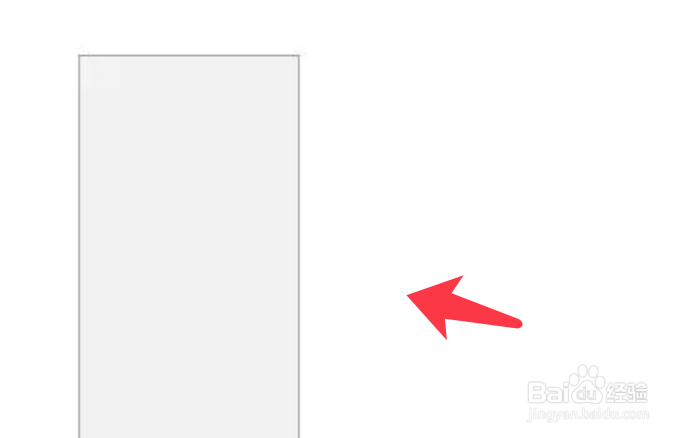
3、再插入一个如下图中与长方形同样高度的椭圆形。
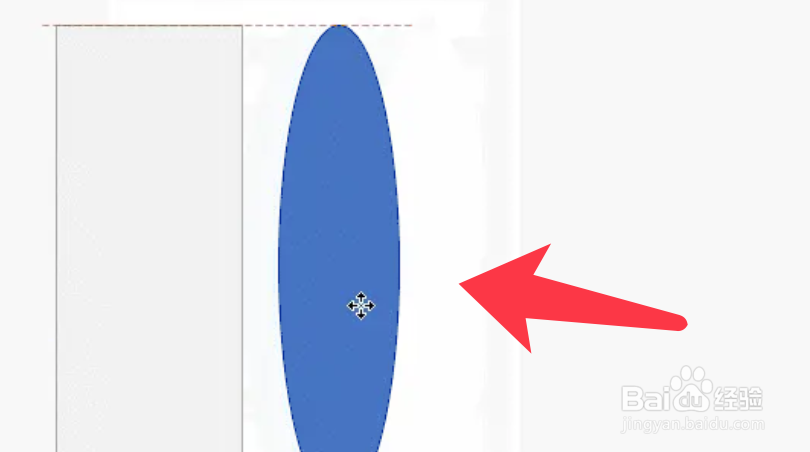
4、点击椭圆形,选择形状轮廓,柔化形状边缘。
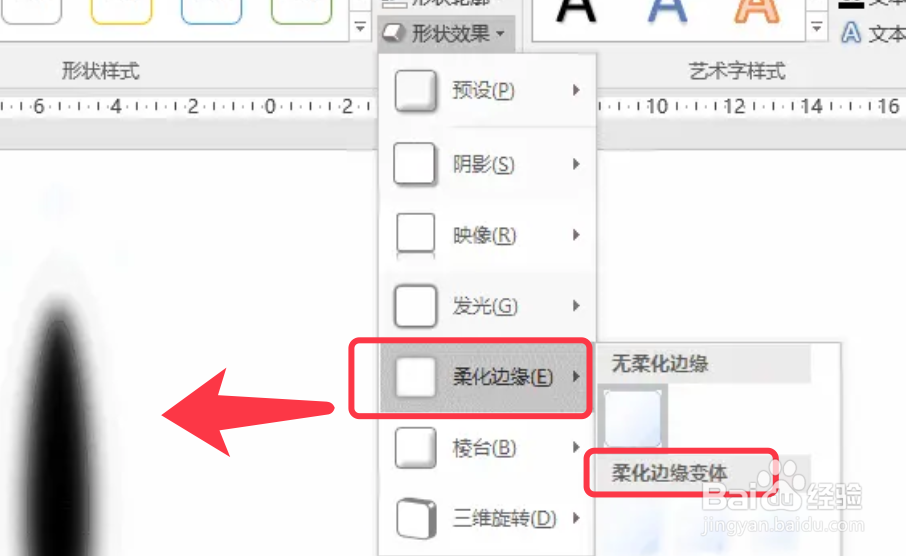
5、然后右键点击椭圆形,弹出的菜单点击置于底层。

6、将椭圆形形状移动到长方形下方,如下图效果。
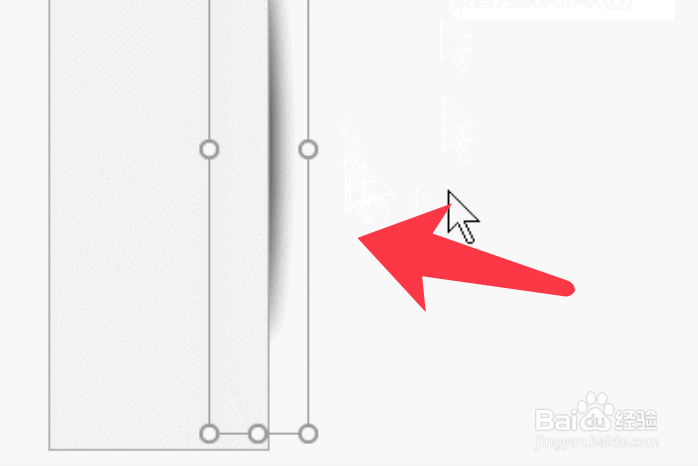
7、拖拽之佛调整图形并去掉长方形轮廓,如下图所戴菌示。
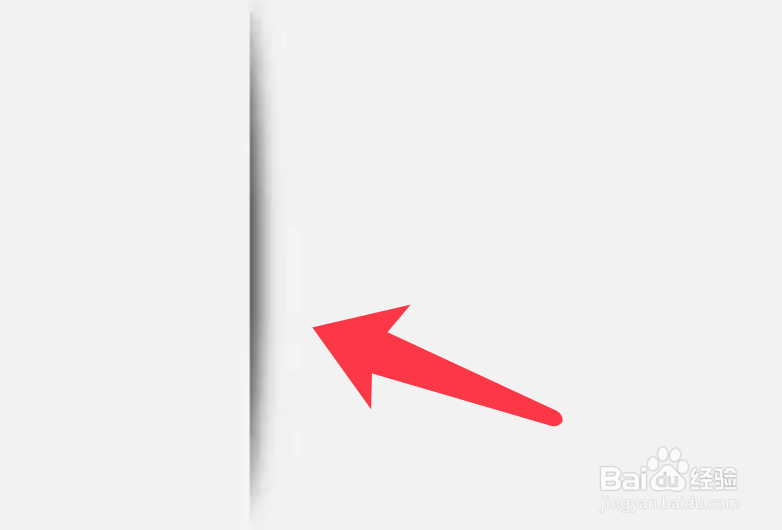
8、为图形添加颜色和文字制作完成,最终显示效果如下图。
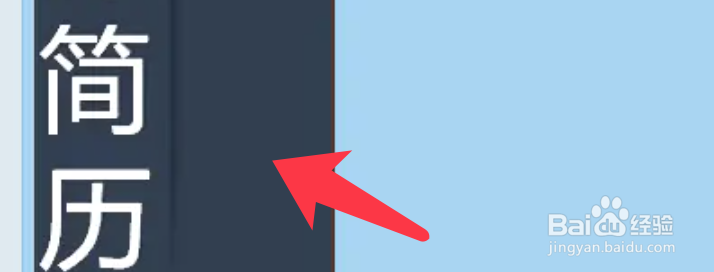
声明:本网站引用、摘录或转载内容仅供网站访问者交流或参考,不代表本站立场,如存在版权或非法内容,请联系站长删除,联系邮箱:site.kefu@qq.com。
阅读量:95
阅读量:186
阅读量:102
阅读量:23
阅读量:106